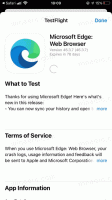Išleista „AeroRainbow 4.1“, gali pakeisti užduočių juostos spalvą „Windows 10“.
Šiandien džiaugiuosi galėdamas išleisti naują „AeroRainbow“ programos versiją 4.1. Ši versija gali pakeisti užduočių juostos spalvą sistemoje „Windows 10“.
„AeroRainbow“ yra programinė įranga, kuri gali pakeisti „Aero“ langų spalvą, atsižvelgiant į jūsų darbalaukio fono spalvą arba pagal iš anksto nustatytą spalvų sąrašą. Jis taip pat gali atsitiktinai parinkti spalvas. Iš pradžių jis buvo sukurtas „Windows 7“, kad jūsų darbalaukis būtų labiau suasmenintas.
Pradedant nuo 4.1 versijos, programa gali pakeisti užduočių juostos spalvą kartu su lango rėmo spalva. Jei norite, kad užduočių juosta būtų tamsi, programos nustatymuose galite panaikinti šios parinkties žymėjimą:
Šias kitas parinktis galite naudoti norėdami konfigūruoti programą.
- Visada atsitiktinė spalva liepia AeroRainbow generuoti ir naudoti atsitiktinę Aero Glass spalvą.
- Naudokite spalvų sąrašo parinktį leidžia į sąrašą įtraukti mėgstamas spalvas. „AeroRainbow“ juos naudos „Aero Glass“.
- Greitis - reguliuoja spalvų keitimo greitį režimuose „Visada atsitiktinė spalva“ ir „Naudoti spalvų sąrašą“. Kairė reikšmė reiškia greičiausią režimą.
- Naudokite ekrano užsklandą kaip spalvų šaltinio režimą liepia AeroRainbow naudoti ekrano užsklandą kaip Aero Glass spalvų šaltinį. Langai bus spalvoti artimi tapetų spalvai.
- Naudokite aktyvų langą kaip spalvų šaltinį - langų spalva bus artima dabartinio aktyvaus lango spalvai.
- Naudokite tik piktogramos spalvą - naudokite aktyvaus lango piktogramą kaip Aero spalvų šaltinį, o ne patį langą.
- Spalvų skaičiavimo režimas nustatykite, kuri ekrano užsklandos, aktyvaus lango ar aktyvaus lango piktogramos spalva turi būti naudojama kaip Aero spalva. Tai gali būti dominuojanti spalva spalvos šaltinyje arba vidutinė spalva.
Naudokite dėklo piktogramą: Kai dėklo piktograma išjungta, AeroRainbow bus nematomas, pvz. jokia vartotojo sąsaja nebus rodoma, kai ji veikia. Tokiu atveju vartotojas gali valdyti programą naudodamas jos komandinės eilutės argumentus.
aerorainbow /uždaryti - uždaro šiuo metu veikiantį Aerorainbow egzempliorių. Naudinga, kai nuostatose išjungėte dėklo piktogramą.
aerorainbow /config - atidaro langą Nustatymai. Taip pat naudinga be dėklo piktogramos.
Jei matoma dėklo piktograma, joje yra patogus kontekstinis meniu.
Kairiuoju pelės mygtuku spustelėkite dėklo piktogramą, kad būtų rodomos esamos ir kitos spalvos.
Spalva "Kitas" yra paspaudžiama ir bus keičiama pagal spalvos keitimo taisykles (žr. aprašymą žemiau).
Keli pavyzdžiai, kaip tai veikia (naudoju aktyvaus lango piktogramos spalvų režimą):
Nuorodos:
- Atsisiųskite „AeroRainbow“.
- Visas pakeitimų žurnalas